Créer un profil de configuration pour simplifier la configuration du VPN sur les iPhones et les iPad

La configuration du VPN peut être complexe, en particulier pour les utilisateurs moins expérimentés. Cela peut impliquer l'installation de divers fichiers de certificat ainsi que la configuration des paramètres du serveur. Créez un profil de configuration et cela sera aussi simple que de télécharger et de taper un fichier
Cela peut vous aider à vous sauver du temps, guider les membres de votre famille en vous connectant à votre VPN ou faciliter la configuration VPN pour les employés de petite taille.
Get Apple Configurator
CONNEXION: Connexion à un VPN à partir de votre iPhone ou iPad
Auparavant, cela était possible en utilisant un outil créé par Apple appelé l'utilitaire de configuration de l'iPhone. Ceci était disponible pour Windows et Mac OS X. Cependant, à partir d'iOS 8, l'utilitaire de configuration iPhone est obsolète et n'est plus fourni par Apple.
Ceci est encore possible avec l'utilitaire Apple Configurator, que vous pouvez obtenir à partir du Mac App Store. Cependant, il n'y a plus de moyen officiel de le faire sur Windows. Vous pouvez potentiellement rechercher une ancienne copie de l'utilitaire de configuration de l'iPhone, mais elle n'est plus officiellement supportée - vous feriez mieux de le faire avec Apple Configurator sur un Mac.
Créer un profil avec vos paramètres VPN
Vous pouvez utilisez l'utilitaire Apple Configurator pour créer des profils avec une grande variété de paramètres, mais nous nous concentrons ici sur les VPN.
Pour commencer à créer un profil, sélectionnez la section Préparer. Sous Paramètres, basculez le curseur Supervision sur "Activé". Vous verrez une liste vide de profils apparaître en bas de la fenêtre. Cliquez sur le signe plus et sélectionnez Créer un nouveau profil.
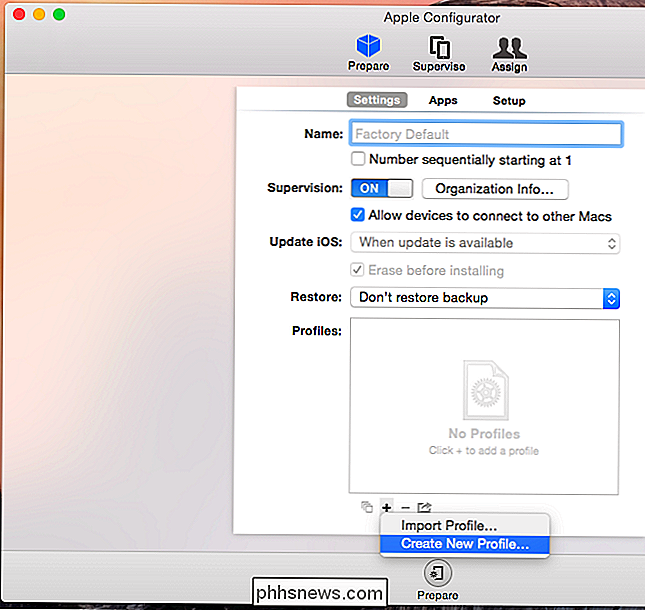
Les paramètres de la section Général permettent de nommer le profil, d'entrer un nom pour votre organisation, de fournir une description de ce que fait le profil et de choisir un message de consentement. installez le profil.
Vous devez donner un nom au profil - nommez-le quelque chose comme "Configuration VPN" ou "Configuration VPN pour [Organisation]". Les autres champs ne sont pas obligatoires.
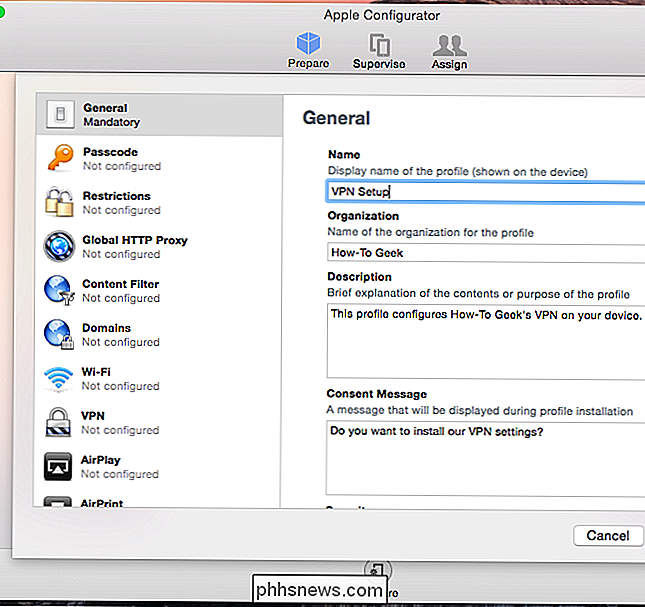
Il y a beaucoup de différents Les catégories de paramètres que vous pouvez configurer ici, et ils appliquent différents paramètres sur l'iPhone ou l'iPad.
Pour les paramètres VPN, cliquez sur VPN dans la barre latérale. Cliquez sur le bouton Configurer et vous pourrez configurer un VPN comme sur un appareil iOS, en choisissant le type de serveur VPN, le nom, l'adresse, le compte, le mot de passe et d'autres méthodes d'authentification.
noms d'utilisateur et mots de passe, vous pouvez laisser ces champs vides. Les utilisateurs seront invités à entrer leur nom d'utilisateur et mot de passe sur leur appareil après avoir essayé de se connecter au VPN.
Si vous avez plusieurs VPN que vous souhaitez configurer pour que les utilisateurs puissent choisir entre eux, cliquez sur le signe plus pour ajouter des configurations de serveur VPN supplémentaires au profil
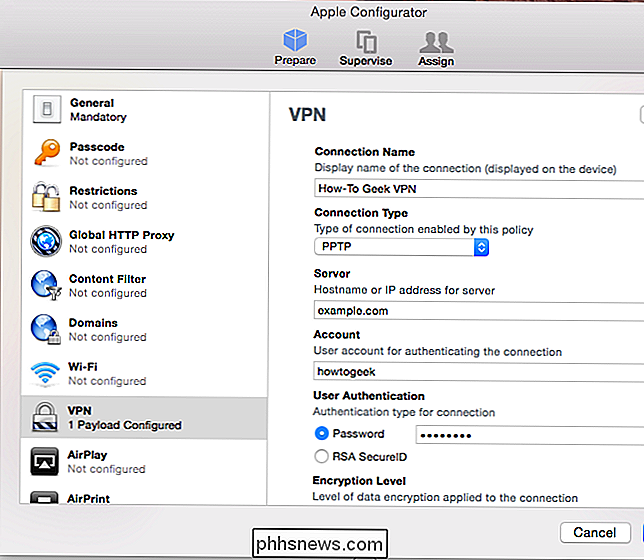
Si vous devez inclure des certificats pour la connexion au serveur VPN, faites défiler le volet de gauche vers le bas, sélectionnez Certificats et fournissez un fichier de certificat. Cliquez sur le bouton plus pour ajouter des certificats supplémentaires, si vous devez en fournir plus d'un.
Ces fichiers de certificats seront regroupés dans le profil, ce qui facilite grandement la configuration d'un VPN nécessitant des certificats - installez simplement le fichier de profil.
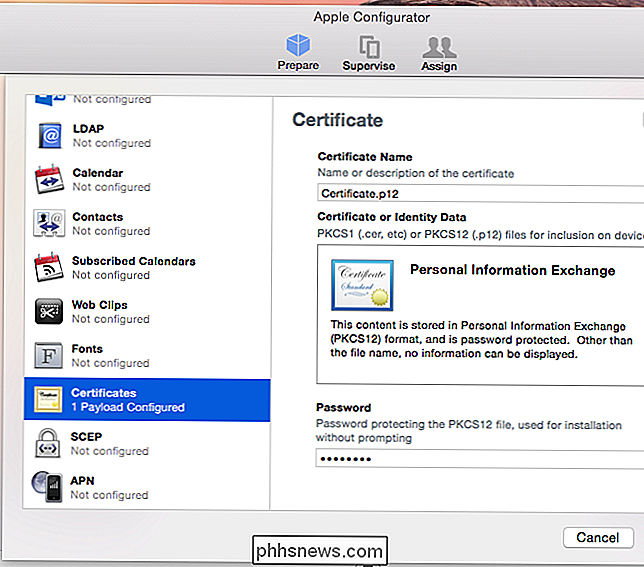
Exporter le profil
Cliquez sur le bouton Enregistrer et vous verrez votre nouveau profil apparaître dans la zone Profils. Vous pouvez connecter des appareils à votre Mac via un câble USB et utiliser cet outil pour installer le profil sur eux. Cependant, ce n'est souvent pas l'option la plus pratique.
Au lieu de cela, vous devrez cliquer sur l'icône Exporter sous la boîte de dialogue Profils - c'est l'icône à droite du signe moins. Cela transformera le profil que vous avez créé en un fichier de profil.
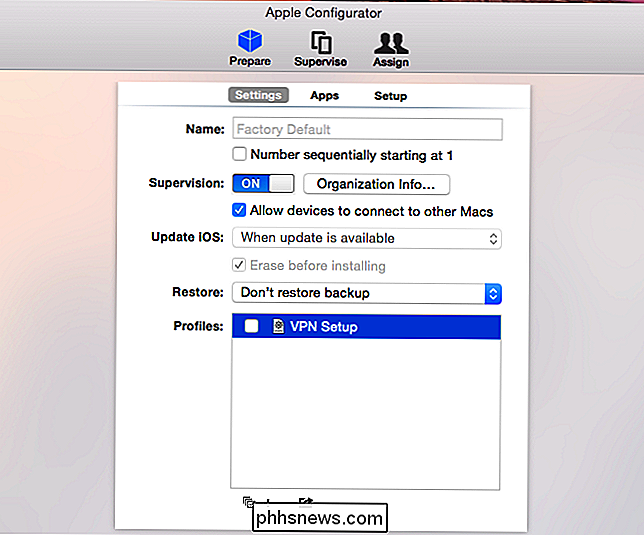
Vous avez maintenant un fichier de profil avec l'extension de fichier .mobileconfig. Installez ce fichier sur un iPhone ou un iPad pour configurer automatiquement vos paramètres VPN
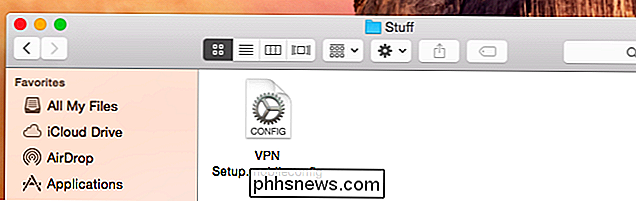
Installer le profil
Vous devrez rendre le fichier disponible sur vos appareils iOS. Si vous avez un site Web, vous pouvez simplement l'héberger sur votre site Web. Les utilisateurs d'iPhone et d'iPad peuvent visiter la page Web, télécharger le fichier .mobileconfig en appuyant sur un lien et l'installer.
Gardez à l'esprit que vous ne souhaitez probablement pas héberger ce fichier sur un site Web public.
Vous pouvez également envoyer le fichier .mobileconfig par courrier électronique aux personnes qui doivent se connecter au VPN. Ils peuvent ouvrir l'application Mail et appuyer sur le fichier .mobileconfig envoyé en pièce jointe pour installer le profil sur leur appareil.
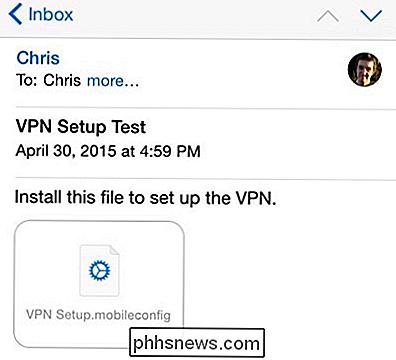
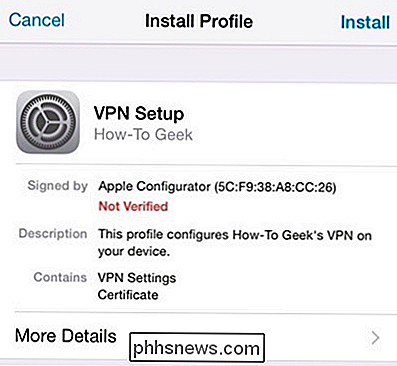
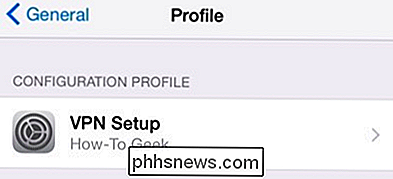
Vous pouvez également utiliser cette méthode pour fournir d'autres paramètres à vos appareils iOS. Ils peuvent tous être regroupés dans un même fichier de profil.
Crédit d'image: LWYang sur Flickr

5 Manières de contourner la censure et le filtrage Internet
De plus en plus de connexions Internet sont filtrées, depuis le Wi-Fi public et le filtrage des connexions au lieu de travail. Cependant, il existe encore des moyens de contourner ce filtrage et d'afficher les sites Web bloqués. Certaines de ces méthodes peuvent être limitées par un filtrage sévère. Par exemple, le Great Firewall de Chine interfère désormais avec les connexions VPN sortantes, bien que les VPN aient été laissés seuls pendant des années.

Comment définir un compte par défaut lors de l'utilisation de plusieurs comptes Google?
Si vous utilisez plusieurs comptes Google simultanément, il est fort probable que l'un d'entre eux soit celui que vous souhaitez par défaut. Quand ce n'est pas le comportement par défaut c'est plutôt frustrant; lisez la suite car nous montrons à un lecteur comment s'assurer que le compte qu'ils veulent est celui par défaut.



